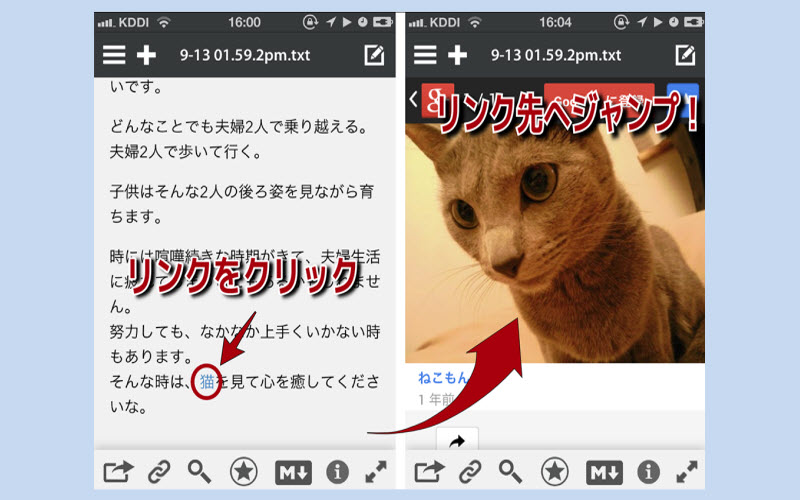
Write for iPhone – A Beautiful Note Taking and Writing App
価格 :¥170(掲載当時)
サイズ :21.8MB
カテゴリ:仕事効率化
トラックボールで楽々操作できるアプリ「Write for iPhone」をご紹介します!
◎アプリ概要
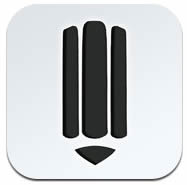
Write for iPhoneは、Dropboxとの同期することで活かされるテキストエディッタです。
◎操作方法
基本的な操作方法をご説明します。
1. 入力・保存する
起動すると数秒で新規テキスト画面が表示されます。
――→チェックポイント――→
文章を書くうえで、行数が増えると入力部分がキーボードで隠れてしまいます。
これを解決するには【改行】を追加してください。
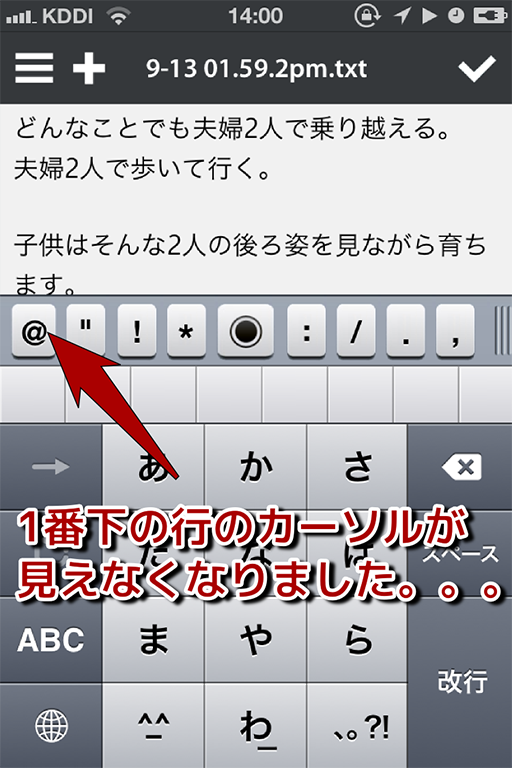
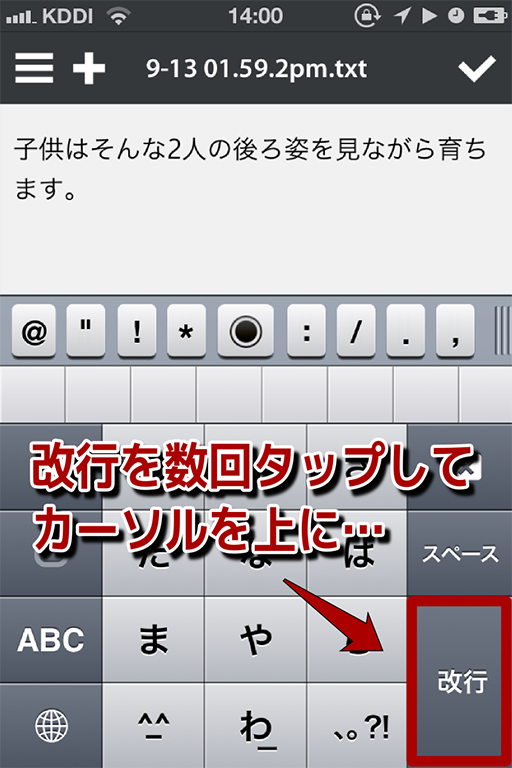
改行を作った上で、上部にスクロールしてあげると入力部分が見えます。
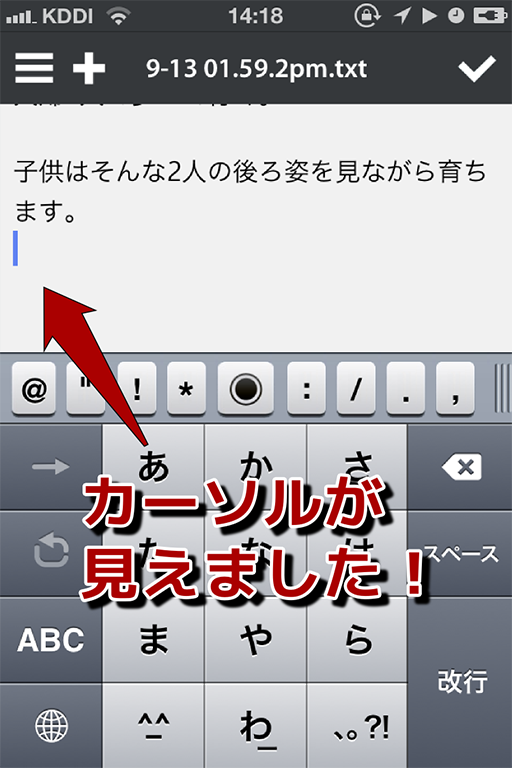
書き終わったら、画面右上の【チェック】をタップするとプレビュー画面になり、保存もされます。
同時にDropboxにも同期されます。
2. カーソルトラックパッドでカーソル移動
![]()
キーボード上部中央の【●(カーソルトラックパッド)】に注目してください。
このボタンを選択したままスワイプすると、画面上のカーソルを自由自在に動かせます。
上下左右どの方向にも好きなように動かすことができるので、指先操作がラクになるでしょう。
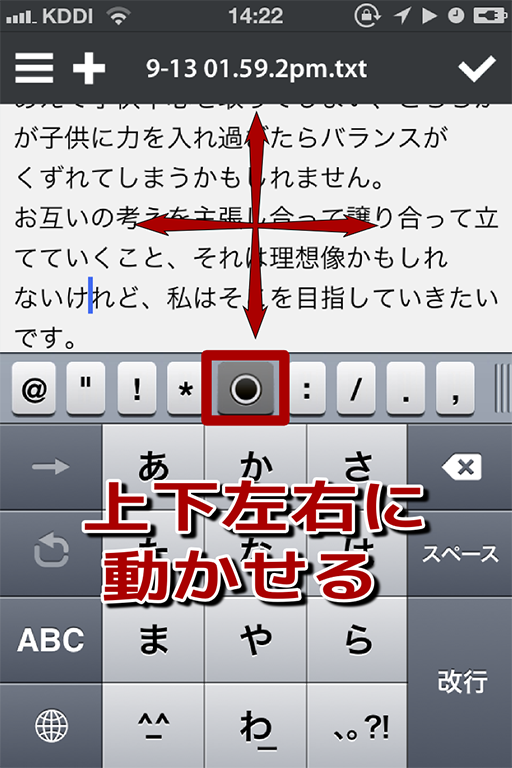
3. 一括削除
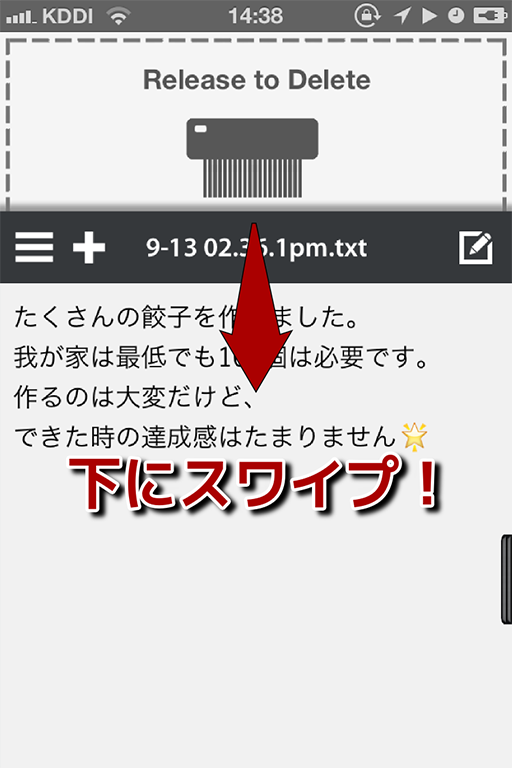
プレビュー画面で、画面を下方向にスワイプすると上部に【シュレッダー】マークが表示され、
テキストを削除するかの確認画面が表示されます。
削除する場合は、【Yes, delete this file!】をタップしてください。
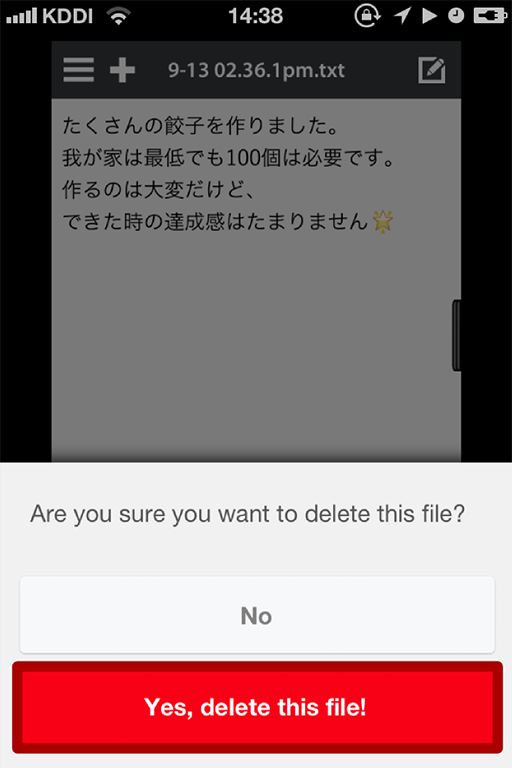
ファイル管理画面でも削除はできます。削除したフォルダ・テキストをロングタップします。
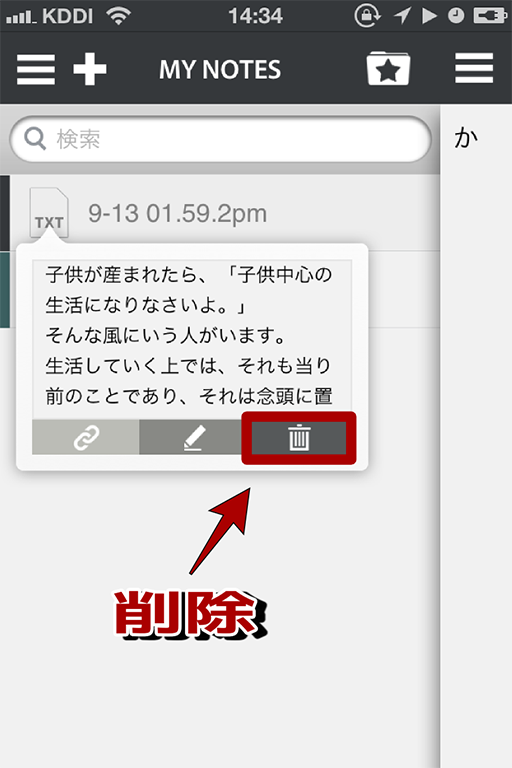
コンテキストメニューが表示されますので【ごみ箱】をタップします。
◎充実した機能
快適に文章を書くための機能をいくつかご紹介します。
*ショートカット機能
このアプリの特長の1つにマークダウン記法に対応したショートカットがあります。
ショートカットを活用して、マークダウン記述を書くことができます。
画面中央のツールバーの右端をタップします。
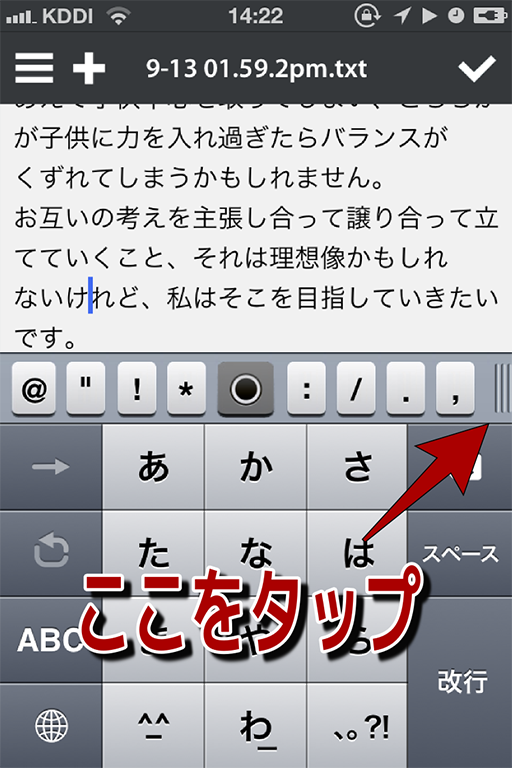
マークダウン記述で書いたものを、プレビュー表示で確認できます。

リンクを貼ることもOKです!
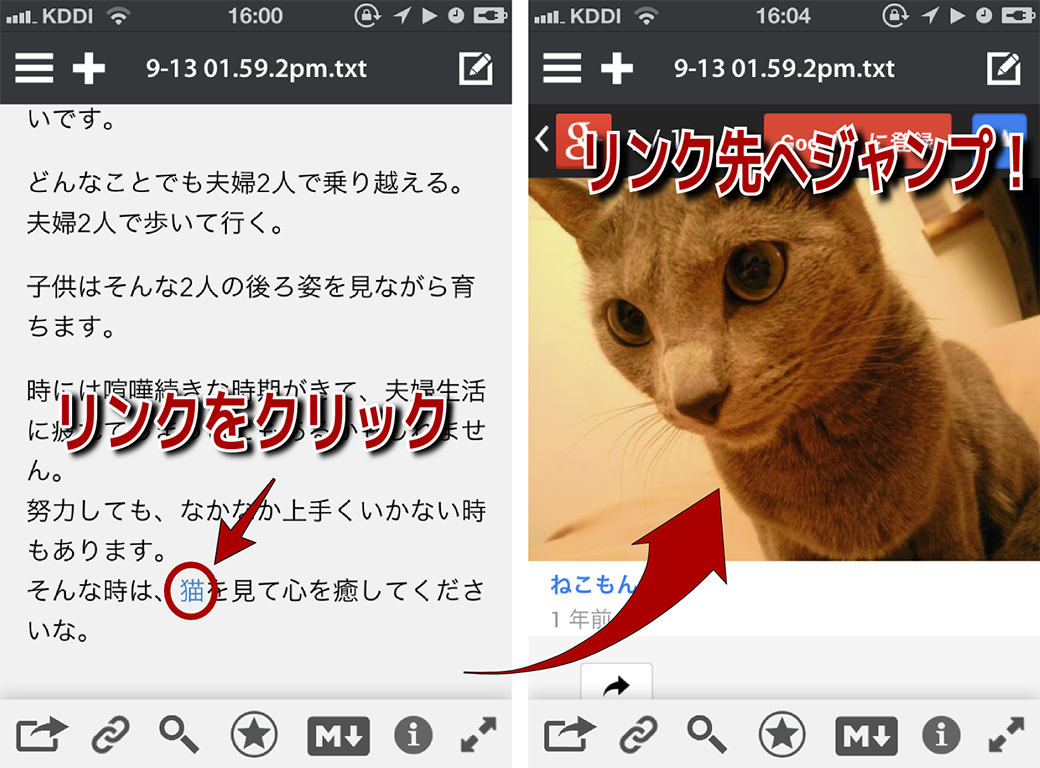
写真を貼りつけることもOKです!
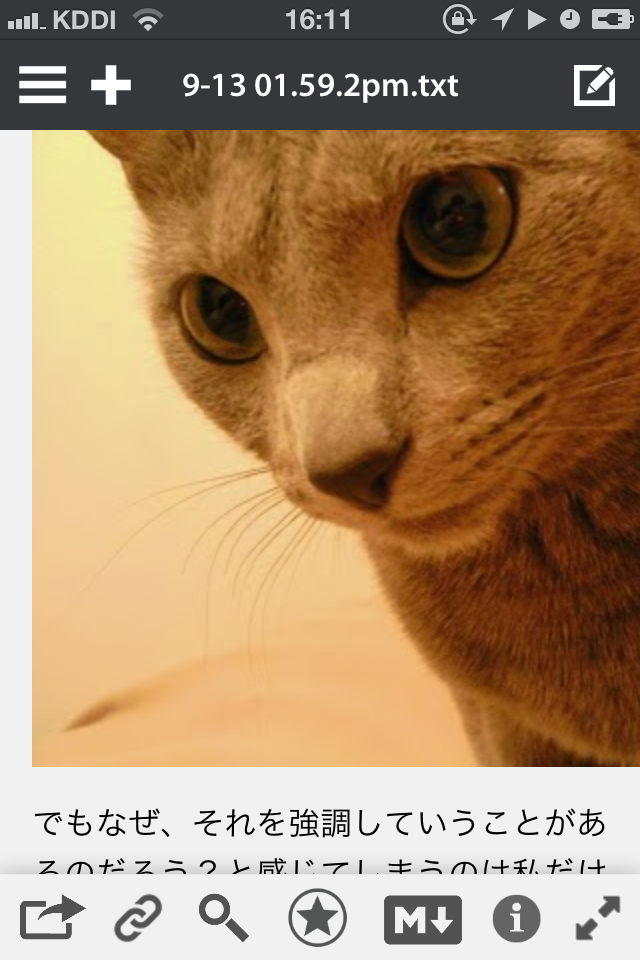
*他のアプリとの連携機能
Dropboxなど必須ともいえる連携をはじめとして、作成したテキストを他のアプリと連携することができます。
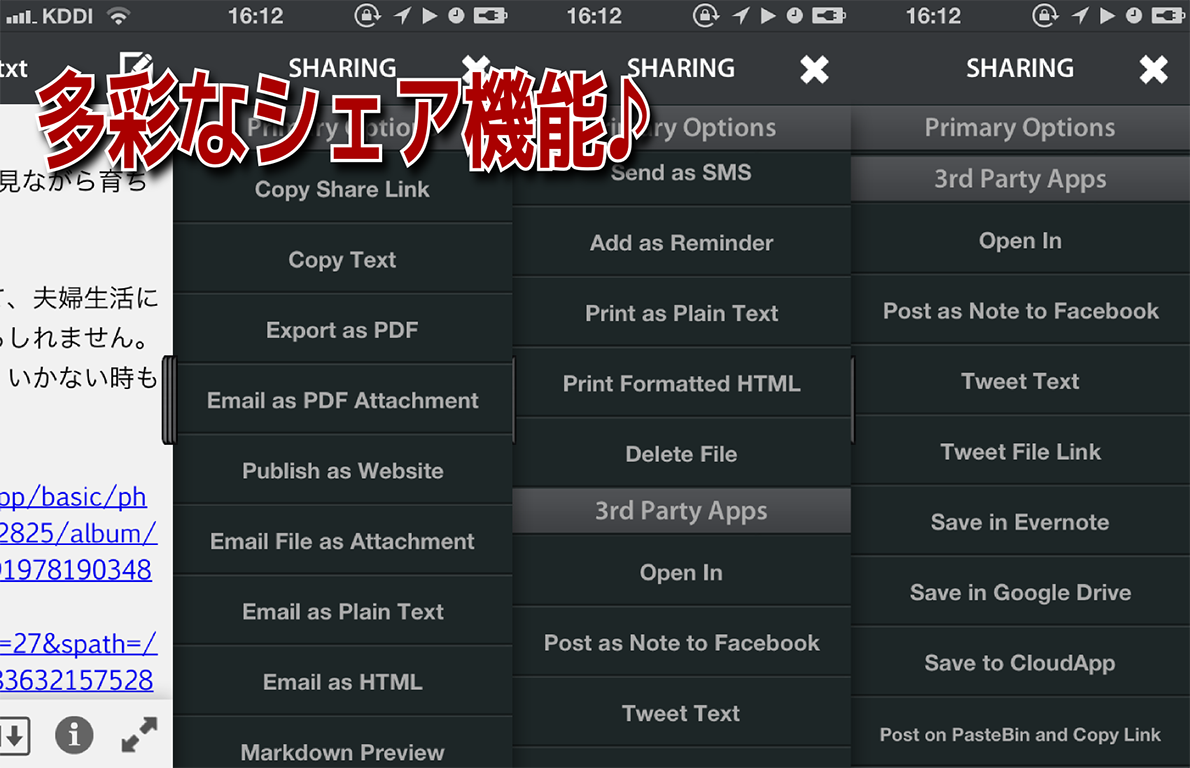
連携機能は多彩でとても優れているので、使うほどに魅力を感じられるアプリです。
アプリにはパスコードロック機能もあるので、大切な文書も安心して保存できるでしょう。
◎アプリ評価
カーソル移動が手軽に行えるのは、Write for iPhoneの魅力の1つです。
真ん中のまん丸ボタンが印象的なアプリですね!
自動的にDropboxへ同期ができるし、他のアプリへの連携も充実しています。
シンプルなUIな反面、機能性は抜群なので使い勝手の良いテキストエディッタだと思います☆

